Bu devam eden bir çalışma olduğundan, yeni gösterge yalnızca yerleşik istemci aracılığıyla bir VPN'ye bağlandığınızda görünür. OpenVPN gibi üçüncü taraf bir çözüm kullanıyorsanız değişikliği görmezsiniz. Ayrıca kablolu bağlantıyla sınırlıdır. İnternete Wi-Fi ile bağlandığınızda yeni VPN katmanı simgesi görünmüyor.
Dolayısıyla yeni simgeyi görebilmeniz için aşağıdaki önkoşulları karşılamanız gerekir.
- Ethernet bağlantısı kullanmanız gerekir.
- VPN hizmetinize bağlanmak için yerleşik bir istemci kullanmanız gerekir. Yerel bağlantıyı desteklemiyorsa başka bir sağlayıcı bulmanız gerekir.
- Son olarak, gizli bir özellik olduğundan kaplama simgesinin ViveTool ile etkinleştirilmesi gerekir.
Bu nedenle, sistem tepsisindeki yeni VPN göstergesini etkinleştirmek için aşağıdakileri yapın.
Windows 11'de Bildirim Alanında Yeni VPN Yer Paylaşımı Simgesini Etkinleştirin
- İndirmekViveTool'u açın ve dosyalarınıc:vivetooldosya.
- Başlat'a sağ tıklayın ve menüden Terminal(Yönetici) öğesini seçin.
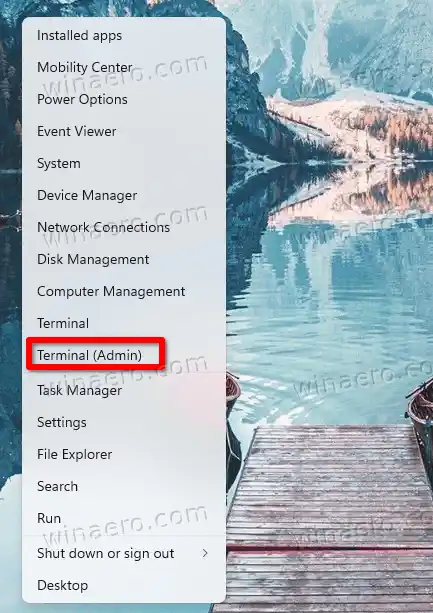
- Yükseltilmiş terminalde aşağıdakilerden birini kullanın:Güç kalkanıveyaKomut istemisekmesine tıklayarak aşağıdaki komutu yazın ve yürütün: |_+_|.
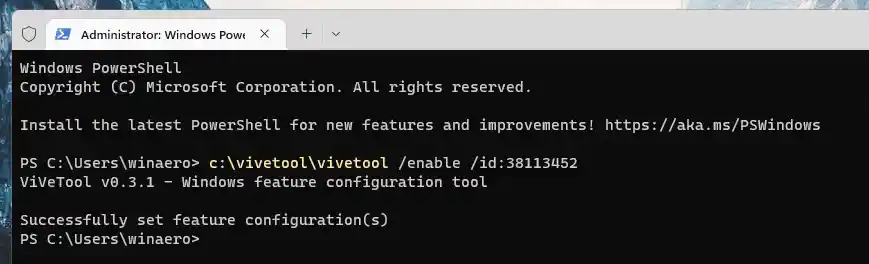
- Windows 11'i yeniden başlatın.
- Şimdi önkoşullar bölümünde belirtildiği gibi VPN hizmetinize bağlanın. Yeni simgeyi görmelisiniz.
Bitirdiniz.
Geri alma komutu aşağıdaki gibi görünür:
|_+_|
Yükseltilmiş bir konsoldan çalıştırmayı unutmayın; Terminal'den Yönetici olarak veya benzer komut istemi (cmd.exe) örneğinden.
Sayesinde @ PhantomOfEarth

























